手机WPS Office表格中怎么设置自动换行?
发布时间:2016-08-08 18:18:34 作者:佚名  我要评论
我要评论
手机WPS Office表格中怎么设置自动换行?手机WPS Office中输入数据的时候,想要实现自动换行,适当减少一些操作,需要的朋友可以参考下
手机WPS Office表格输入内容可以自动换行功能如何使用,这样可以方便我们输入数据,减少一些操作,下面小编告诉大家

1、首先打开手机WPS Office
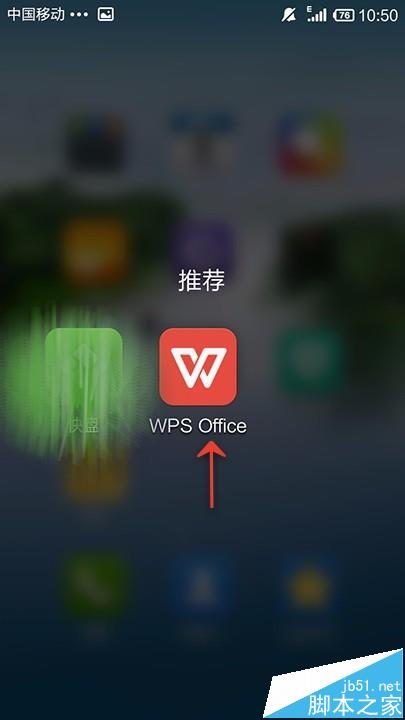
2、打开或新建表格
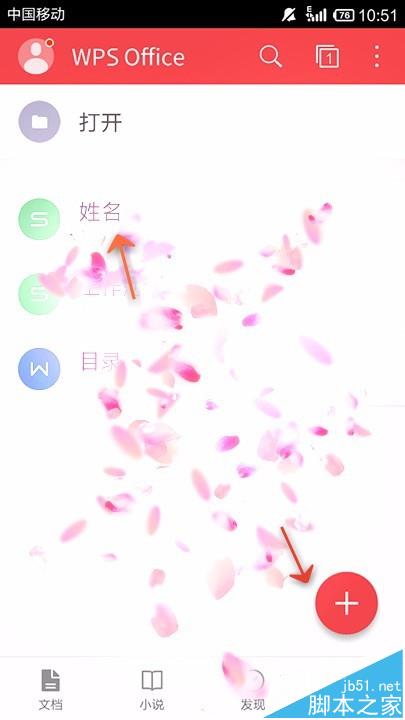
3、点击“工具”在选项卡中点击“单元格”
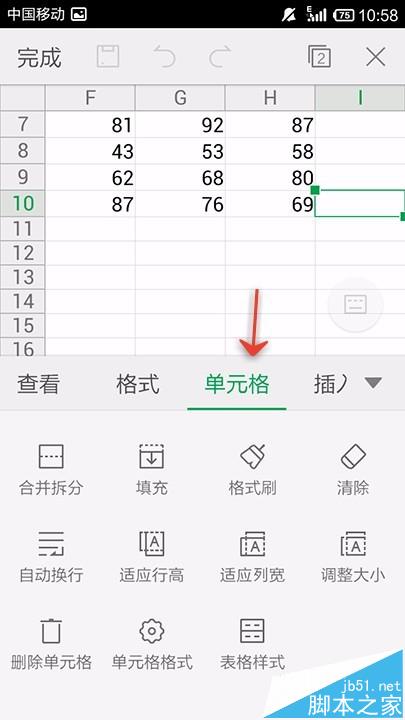
4、选中需要输入内容的单元格
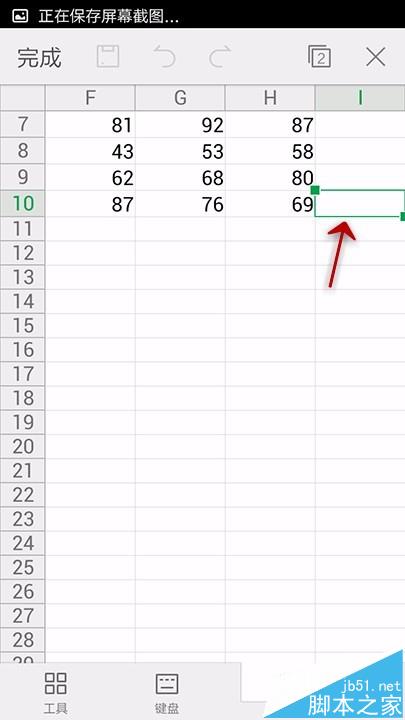
5、点击“自动换行”
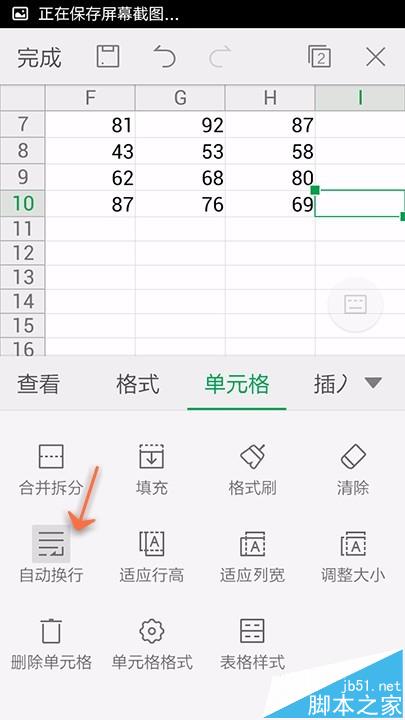
6、点击“编辑'
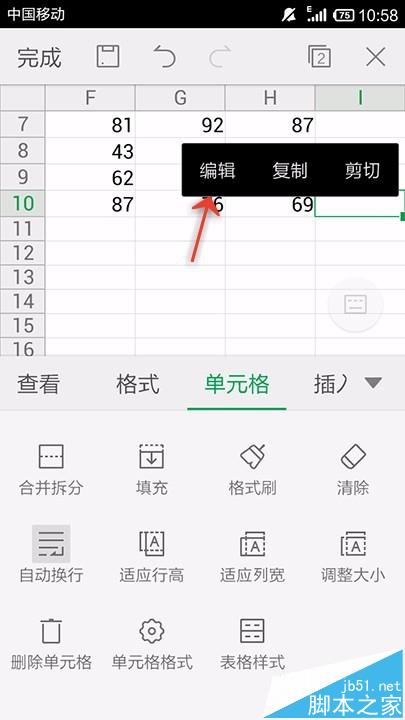
7、输入内容

8、内容输入完成点击后面的TAB
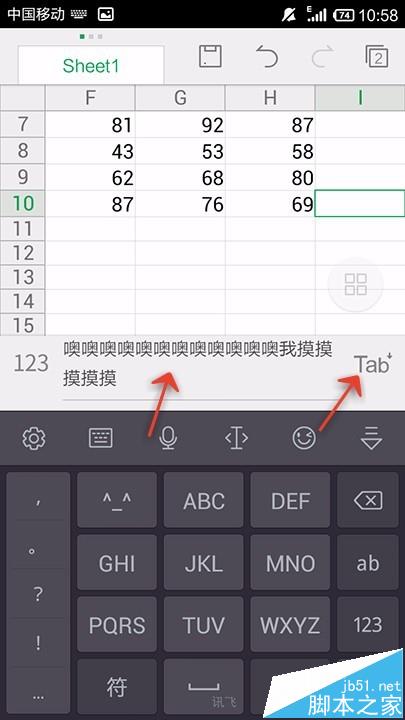
9、最后内容就输入到选中单元格,并且工作单元格自动换行了
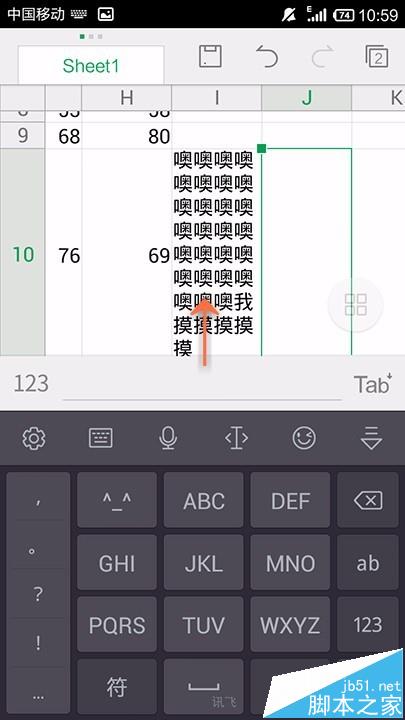
相关推荐:
相关文章
- 手机WPS Office表格中的数据怎么按升降排序?手机WPS Office工作的时候,想让数据按照一定规则来排序,该怎么办呢?下面我们就来看看升降排序功能的使用方法,需要的朋友可2016-08-03
- 手机WPS Office表格中的数据怎么自定义名称?手机WPS Office中有一个功能就是可以将表格的某一区域单独命名,这就是数据名称功能,下面我们来看看使用方法,需要的朋友可以2016-08-01
- 手机WPS Office表格怎么设置数据有效性?手机WPS Office中想要给表格设置一些数据的约束,就需要给数据设置有效性,该怎么设置呢?下面我们就来看看详细的教程,需要的朋友2016-07-31
- 手机WPS Office怎么给表格某个区域单独命名 ?手机WPS Office工作的时候,想要给表格的某些区域单独命名,该怎么操作呢?下面我们就来看看WPS Office表格数据名称功能的使用2016-07-30
- 手机WPS Office怎么使用数据透视表?手机WPS Office制作数据的时候,需要将表格中的某些数据通过透视数据,以表格的形式表现出来,下面我们就来看看详细的教程,需要的朋友2016-07-27
- 手机WPS Office表格中怎么插入文本框?使用手机WPS Office工作的时候,需要在表格中插入文本框,该怎么插入呢?下面我们就来看看详细的教程,需要的朋友可以参考下2016-07-27
- 手机WPS Office怎么将表格中的数据制作成图表?手机WPS Office中为了让数据更方便查看,可以将数据制作成表格,该怎么做呢?下面我们就来看看详细的教程,需要的朋友可以参2016-07-25
- 手机WPS Office怎么填充表格?手机工作的时候,当然是越快越方便越好,下面我们就来看看手机WPS Office表格使用快速填充功能的教程,需要的朋友可以参考下2016-07-21
- 手机WPS Office怎么给表格添加批注?手机WPS Office编辑表格的时候,想给表格添加批注,让别人能更加轻松的看懂内容,下面我们就来看看手机WPS Office添加批注的教程,需要2016-07-20
- 手机WPS Office怎么给表格设置适应行高?使用手机办公的时候,想让WPS Office表格中的数据自动适应行高,该怎么设置呢?下面我们就来看看详细的教程,需要的朋友可以参考下2016-07-20



最新评论